Hoe FlipPlayer verwijderen uit het besturingssysteem
![]() Geschreven door Tomas Meskauskas op
Geschreven door Tomas Meskauskas op
Wat is FlipPlayer?
FlipPlayer lijkt een videospeler te zijn. Onze ontdekking van FlipPlayer vond echter plaats tijdens het onderzoeken van webpagina's die geassocieerd werden met malafide advertentienetwerken. Daarom hebben we FlipPlayer geclassificeerd als een ongewenste toepassing. Gebruikers wordt aangeraden om apps zoals FlipPlayer niet te installeren om mogelijke problemen te voorkomen.
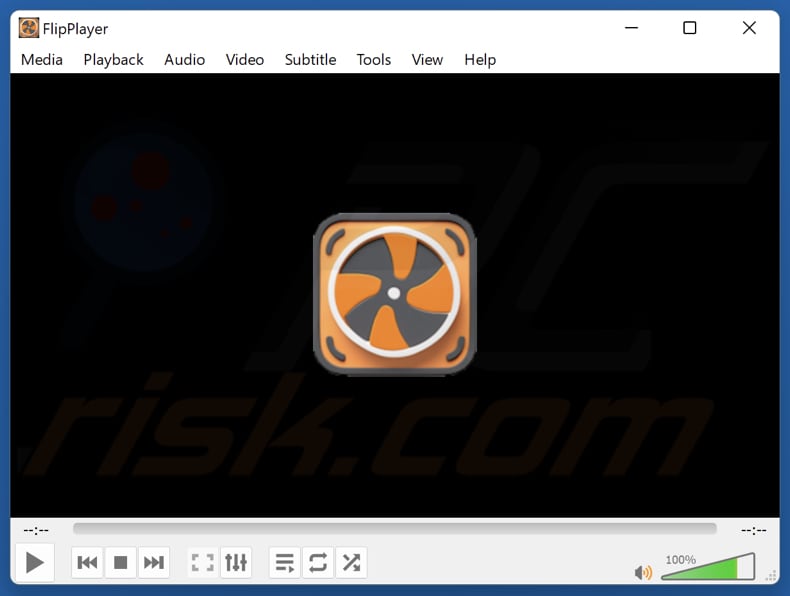
Overzicht FlipPlayer
Het installeren van FlipPlayer kan de privacy en beveiliging van de gebruiker in gevaar brengen. Ongewenste toepassingen zoals FlipPlayer kunnen verborgen onderdelen bevatten die zonder toestemming gebruikersgegevens verzamelen. Deze gegevens kunnen browsinggewoonten (bijv. zoekopdrachten, browsergeschiedenis) en nog meer gevoelige informatie bevatten, die vervolgens aan derden kunnen worden verkocht of voor kwaadaardige doeleinden kunnen worden gebruikt.
Bovendien kan de app kenmerken van adware hebben. Het kan opdringerige en misleidende advertenties weergeven op apparaten. Deze advertenties kunnen onverwacht opduiken, de browse-ervaring verstoren en zelfs gebruikers omleiden naar potentieel schadelijke websites (bijv. webpagina's die verschillende zwendelpraktijken of ongewenste en kwaadaardige software hosten).
Het is ook gebruikelijk voor webpagina's die apps zoals FlipPlayer hosten om browser hijackers te verspreiden. Een browser hijacker (vaak een browserextensie) verandert meestal bepaalde instellingen (zoals de standaard zoekmachine, startpagina en nieuw tabblad) naar een dubieuze of valse zoekmachine of ander adres.
Bovendien kan de FlipPlayer zelf op het systeem blijven, zelfs na pogingen om het te verwijderen. Ongewenste toepassingen nestelen zich vaak diep in het besturingssysteem en laten restbestanden of processen achter die blijven draaien, zelfs na het verwijderen van ongewenste toepassingen.
Ten slotte kan FlipPlayer computers vertragen en andere software verstoren. Dit kan de computerervaring verminderen en systeemcrashes veroorzaken. Over het geheel genomen is het sterk aanbevolen om apps zoals FlipPlayer niet te installeren, vooral wanneer ze worden gedistribueerd en gepromoot met behulp van misleidende praktijken.
| Naam | FlipPlayer ongewenst programma |
| Type bedreiging | PUP (mogelijk ongewenst programma), PUA (mogelijk ongewenste toepassing) |
| Veronderstelde functionaliteit | Deze app lijkt een videospeler te zijn |
| Namen van detecties (Installer) | VBA32 (BScope.Trojan.Casdet), volledige lijst met detecties (VirusTotal) |
| Namen van detecties (toepassing) | N/A (VirusTotal) |
| Symptomen | Een programma dat je je niet herinnert te zijn geïnstalleerd, verscheen plotseling op je computer. Een nieuwe toepassing voert computerscans uit en geeft waarschuwingsberichten weer over 'gevonden problemen'. Vraagt om betaling om de zogenaamd gevonden fouten te elimineren. |
| Distributiemethoden | Misleidende pop-upadvertenties, gratis software-installateurs (bundelen), valse Flash Player-installateurs. |
| Schade | Geldverlies (onnodige aankoop van valse software), ongewenste waarschuwingspop-ups, trage computerprestaties. |
| Malware verwijderen (Windows) | Om mogelijke malware-infecties te verwijderen, scant u uw computer met legitieme antivirussoftware. Onze beveiligingsonderzoekers raden aan Combo Cleaner te gebruiken. |
Conclusie
Ongewenste toepassingen zijn vaak vermomd als legitieme software. Ze kunnen gebruikers blootstellen aan privacy- en beveiligingsrisico's en de prestaties van hun apparaten beïnvloeden. Ook kunnen dit soort apps opdringerige advertenties genereren en verschillende gegevens verzamelen. Het is zeer raadzaam om voorzichtig te zijn bij het installeren van software en toepassingen met dubieuze associaties te vermijden.
Voorbeelden van apps die worden geclassificeerd als ongewenste toepassingen zijn Applvl, IcuApp en NeverSleep.
Hoe zijn ongewenste toepassingen op mijn computer geïnstalleerd?
FlipPlayer wordt verspreid via webpagina's die toegankelijk zijn via sites (bv. torrentsites, illegale filmstreamingpagina's, websites voor volwassenen) die geassocieerd zijn met malafide advertentienetwerken. Gebruikers kunnen worden misleid om FlipPlayer te installeren door de app te promoten als een legitiem en nuttig hulpmiddel.
Ongewenste apps worden ook vaak vermeld als optionele installaties in de installatieprogramma's van onbetrouwbare of gratis software. Ongewenste installaties kunnen plaatsvinden wanneer de installatie van software wordt voltooid zonder de opgegeven opties (bijv. "Geavanceerd" Aangepast") te wijzigen of selectievakjes uit te schakelen.
Daarnaast kunnen gebruikers onbewust dubieuze apps installeren via misleidende advertenties, pop-ups, valse software-updates, P2P-netwerken, downloaders van derden, onofficiële app-winkels en andere kanalen van dit soort.
Hoe vermijd je de installatie van ongewenste toepassingen?
Download programma's en bestanden alleen van officiële websites of app stores. Controleer installatieprogramma's zorgvuldig op ongewenste aanbiedingen en deselecteer deze tijdens de installatie. Vermijd interactie met advertenties en soortgelijke inhoud op dubieuze websites en sta niet toe dat dubieuze sites je meldingen sturen.
Scan je besturingssysteem regelmatig op ongewenste software en verwijder gedetecteerde bedreigingen onmiddellijk. Gebruik een betrouwbaar beveiligingsprogramma voor zowel bescherming als verwijdering. Zorg er daarnaast voor dat je besturingssysteem en alle geïnstalleerde software up-to-date zijn. Als uw computer al geïnfecteerd is met malafide apps, raden we u aan een scan uit te voeren met Combo Cleaner om ze automatisch te elimineren.
Installatie-instellingen van FlipPlayer-toepassing:
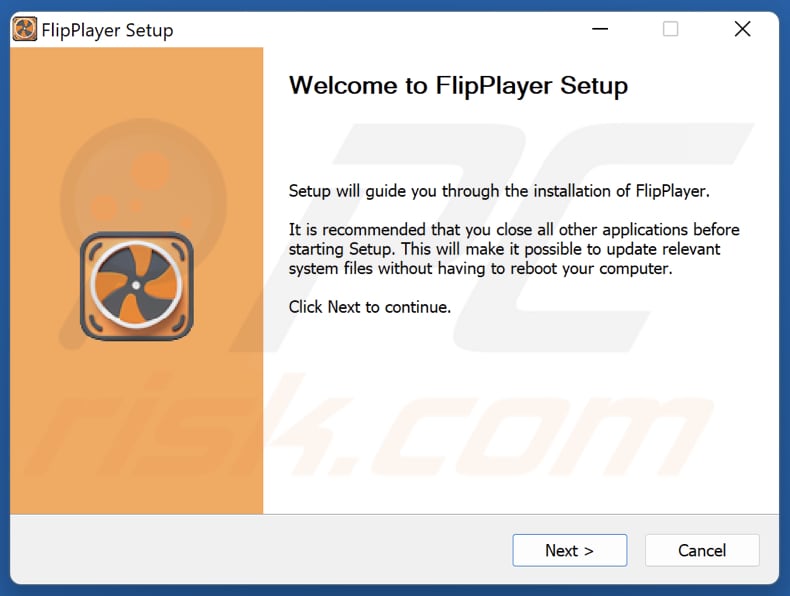
Duistere website die FlipPlayer-toepassing distribueert:
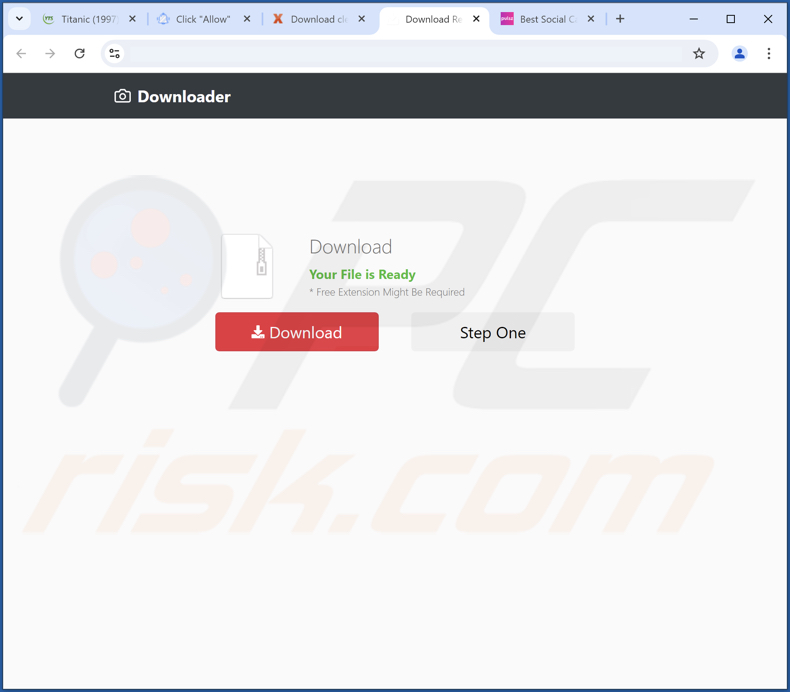
Nog een onbetrouwbare pagina die FlipPlayer verdeelt:
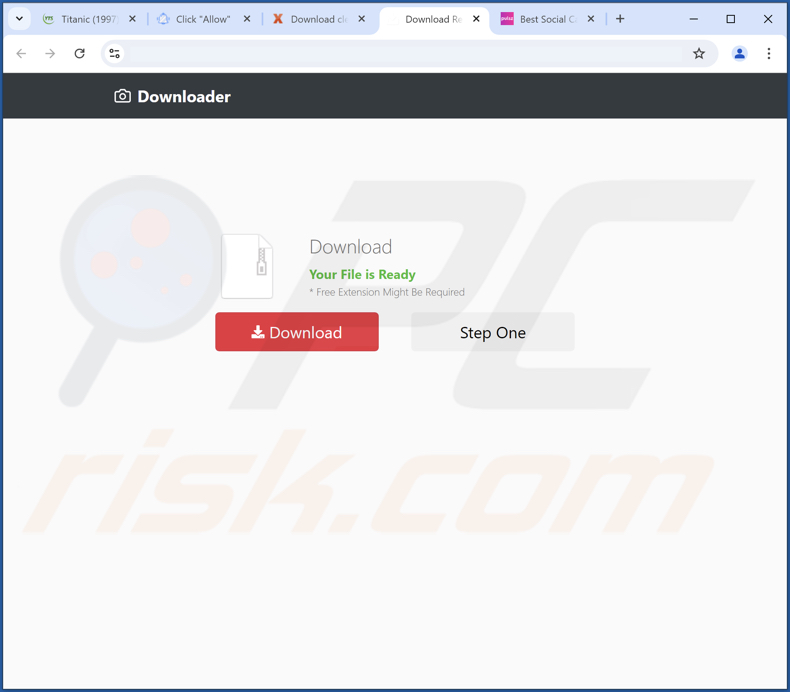
Onmiddellijke automatische malwareverwijdering:
Handmatig de dreiging verwijderen, kan een langdurig en ingewikkeld proces zijn dat geavanceerde computer vaardigheden vereist. Combo Cleaner is een professionele automatische malware verwijderaar die wordt aanbevolen om malware te verwijderen. Download het door op de onderstaande knop te klikken:
▼ DOWNLOAD Combo Cleaner
De gratis scanner controleert of uw computer geïnfecteerd is. Om het volledige product te kunnen gebruiken moet u een licentie van Combo Cleaner kopen. Beperkte proefperiode van 7 dagen beschikbaar. Combo Cleaner is eigendom van en wordt beheerd door Rcs Lt, het moederbedrijf van PCRisk. Lees meer. Door het downloaden van software op deze website verklaar je je akkoord met ons privacybeleid en onze algemene voorwaarden.
Snelmenu:
- Wat is FlipPlayer?
- STAP 1. Verwijder misleidende toepassingen via het Configuratiescherm.
- STAP 2. Schurkachtige extensies verwijderen uit Google Chrome.
- STAP 3. Verwijder ongewenste plug-ins uit Mozilla Firefox.
- STAP 4. Schurkachtige extensies verwijderen uit Safari.
- STAP 5. Rogue plug-ins verwijderen uit Microsoft Edge.
Verwijderen van ongewenste toepassingen:
Windows 10 gebruikers:

Klik rechts in de linkerbenedenhoek, in het Snelle Toegang-menu selecteer Controle Paneel. In het geopende schem kies je Programma's en Toepassingen.
Windows 7 gebruikers:

Klik Start ("het Windows Logo" in de linkerbenedenhoek van je desktop), kies Controle Paneel. Zoek naar Programma's en toepassingen.
macOS (OSX) gebruikers:

Klik op Finder, in het geopende scherm selecteer je Applicaties. Sleep de app van de Applicaties folder naar de Prullenbak (die zich in je Dock bevindt), klik dan rechts op het Prullenbak-icoon en selecteer Prullenbak Leegmaken.
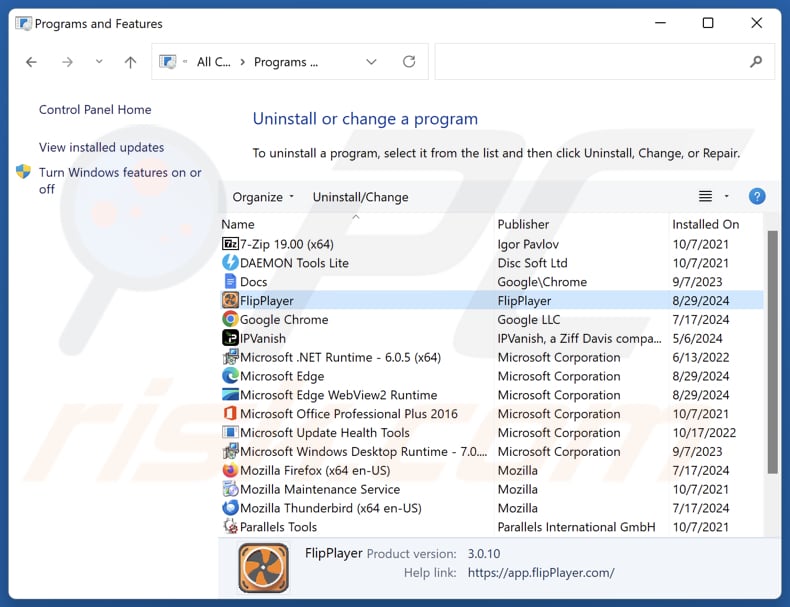
Zoek in het venster met verwijderingsprogramma's naar verdachte toepassingen, selecteer deze items en klik op "Uninstall" of "Remove".
Nadat u de mogelijk ongewenste toepassing hebt verwijderd, scant u uw computer op resterende ongewenste onderdelen of mogelijke malware-infecties. Gebruik de aanbevolen malwareverwijderingssoftware om uw computer te scannen.
Schurkenstaat-extensies verwijderen uit internetbrowsers:
Op het moment van onderzoek heeft FlipPlayer geen ongewenste browserextensies geïnstalleerd, maar sommige ongewenste toepassingen kunnen samen met adware en browserkapers worden geïnstalleerd. Als u ongewenste advertenties of omleidingen ervaart tijdens het surfen op het internet, ga dan verder met de onderstaande verwijderingsgids.
Video die laat zien hoe je mogelijk ongewenste browser add-ons verwijdert:
 Verwijder schadelijke extensies uit Google Chrome:
Verwijder schadelijke extensies uit Google Chrome:
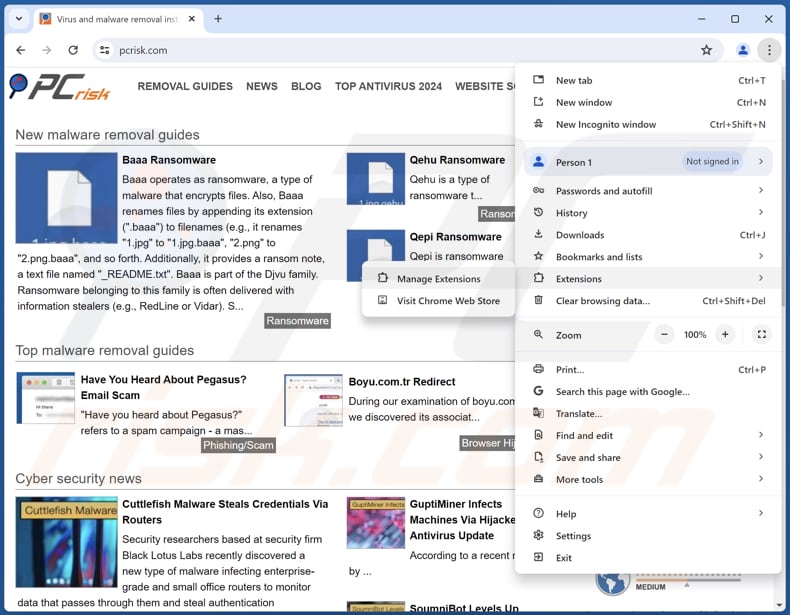
Klik op het Chrome-menupictogram ![]() (in de rechterbovenhoek van Google Chrome), selecteer "Extensies" en klik op "Extensies beheren". Zoek alle recentelijk geïnstalleerde verdachte extensies, selecteer deze vermeldingen en klik op "Verwijderen".
(in de rechterbovenhoek van Google Chrome), selecteer "Extensies" en klik op "Extensies beheren". Zoek alle recentelijk geïnstalleerde verdachte extensies, selecteer deze vermeldingen en klik op "Verwijderen".
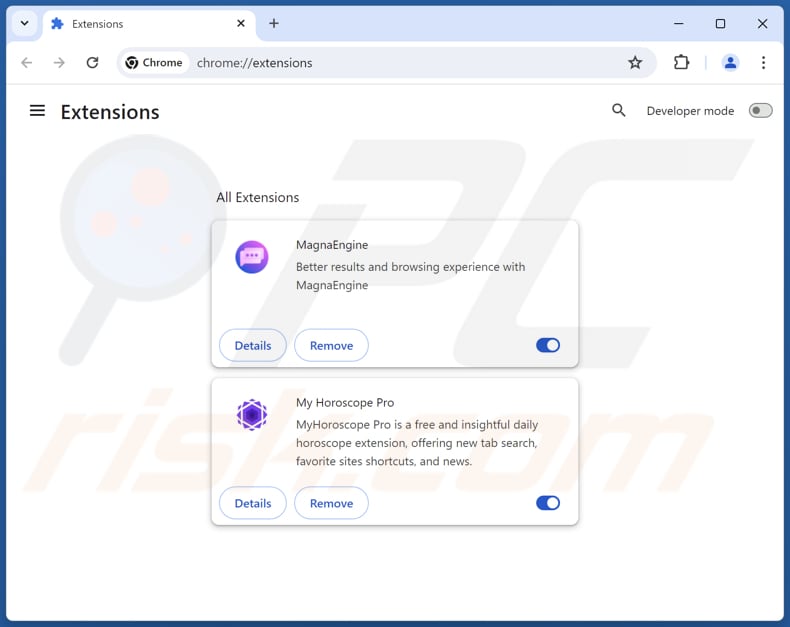
Optionele methode:
Als je problemen hebt met het verwijderen van flipplayer ongewenst programma, reset dan de instellingen van je Google Chrome browser. Klik op het Chrome menu icoon ![]() (in de rechterbovenhoek van Google Chrome) en selecteer Instellingen. Scroll naar onder. Klik op de link Geavanceerd....
(in de rechterbovenhoek van Google Chrome) en selecteer Instellingen. Scroll naar onder. Klik op de link Geavanceerd....

Nadat je helemaal naar benden hebt gescrolld klik je op Resetten (Instellingen terugzetten naar de oorspronkelijke standaardwaarden)-knop.

In het geopende scherm, bevestig dat je de Google Chrome instellingen wilt resetten door op de 'resetten'-knop te klikken.

 Verwijder schadelijke plug-ins uit Mozilla Firefox:
Verwijder schadelijke plug-ins uit Mozilla Firefox:
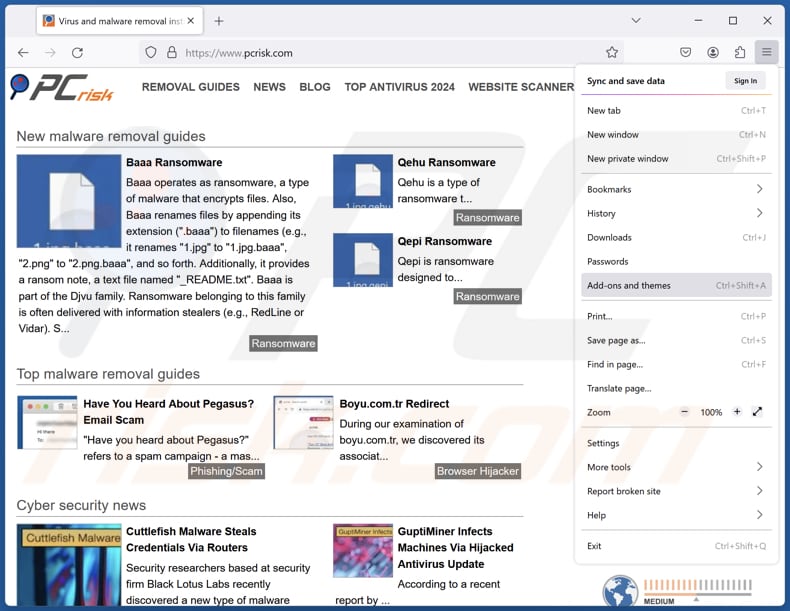
Klik op het Firefox-menu ![]() (in de rechterbovenhoek van het hoofdvenster), selecteer "Add-ons en thema's". Klik op "Extensies", zoek in het geopende venster alle recentelijk geïnstalleerde verdachte extensies, klik op de drie puntjes en klik vervolgens op "Verwijderen".
(in de rechterbovenhoek van het hoofdvenster), selecteer "Add-ons en thema's". Klik op "Extensies", zoek in het geopende venster alle recentelijk geïnstalleerde verdachte extensies, klik op de drie puntjes en klik vervolgens op "Verwijderen".

Optionele methode:
Computergebruikers die problemen blijven hebben met het verwijderen van flipplayer ongewenst programma kunnen de Mozilla Firefox instellingen naar standaard herstellen.
Open Mozilla Firefox, in de rechterbovenhoek van het hoofdvenster klik je op het Firefox menu ![]() , in het geopende keuzemenu kies je het Open Help Menu-icoon
, in het geopende keuzemenu kies je het Open Help Menu-icoon ![]()

Klik dan op Probleemoplossing-informatie.

In het geopende scherm klik je op de Firefox Herstellen knop.

In het geopende scherm bevestig je dat je de Mozilla Firefox instellingen naar Standaard wil herstellen door op de Herstellen-knop te klikken.

 Verwijder kwaadaardige extensies uit Safari:
Verwijder kwaadaardige extensies uit Safari:

Verzeker je ervan dat je Safari browser actief is, klik op het Safari menu en selecteer Voorkeuren….

In het geopende venster klik je op Extensies, zoek naar recent geïnstalleerde verdachte extensies, selecteer deze en klik op Verwijderen.
Optionele methode:
Verzeker je ervan dat je Safari browser actief is en klik op het Safari-menu. In het keuzemenu selecteer je Geschiedenis en Website Data verwijderen…

In het geopende scherm seleceer je alle geschiedenis en klik je op de Geschiedenis Verwijderen-knop.

 Kwaadaardige extensies verwijderen uit Microsoft Edge:
Kwaadaardige extensies verwijderen uit Microsoft Edge:

Klik op het menu-icoon in Edge ![]() (in de rechterbovenhoek van Microsoft Edge), kiest u "Extensies". Zoek recent geïnstalleerde en verdachte browser add-ons en klik op "Verwijderen" (onder hun naam).
(in de rechterbovenhoek van Microsoft Edge), kiest u "Extensies". Zoek recent geïnstalleerde en verdachte browser add-ons en klik op "Verwijderen" (onder hun naam).

Optionele methode:
Als u problemen blijft ondervinden met het verwijderen van de flipplayer ongewenst programma, herstel dan de instellingen van uw Microsoft Edge browser. Klik op het Edge menu-icoon ![]() (in de rechterbovenhoek van Microsoft Edge) en selecteer Instellingen.
(in de rechterbovenhoek van Microsoft Edge) en selecteer Instellingen.

In het geopende menu kiest u Opnieuw instellen.

Kies Instellingen naar hun standaardwaarden herstellen. In het geopende scherm bevestigt u dat u de instellingen van Microsoft Edge wilt herstellen door op de knop Opnieuw instellen te klikken.

- Als dat niet helpt, volg dan deze alternatieve instructies om de Microsoft Edge browser te herstellen.
Samenvatting:
 De meeste adware of mogelijk ongewenste applicaties infiltreren internetbrowsers van gebruikers via gratis software downloads. Merk op dat de veiligste bron voor het downloaden van gratis software de website van de ontwikkelaar is. Om de installatie van adware te vermijden wees je best erg oplettend met het downloaden of installeren van gratis software.Bij het installeren van het reeds gedownloaden gratis programma kies je best de aangepast of geavanceerde installatie-opties - deze stap zal zlle mogelijk ongewenste applicaties aan het licht brengen die werden geïnstalleerd samen met het gekozen gratis programma.
De meeste adware of mogelijk ongewenste applicaties infiltreren internetbrowsers van gebruikers via gratis software downloads. Merk op dat de veiligste bron voor het downloaden van gratis software de website van de ontwikkelaar is. Om de installatie van adware te vermijden wees je best erg oplettend met het downloaden of installeren van gratis software.Bij het installeren van het reeds gedownloaden gratis programma kies je best de aangepast of geavanceerde installatie-opties - deze stap zal zlle mogelijk ongewenste applicaties aan het licht brengen die werden geïnstalleerd samen met het gekozen gratis programma.
Hulp bij de verwijdering:
Als je problemen ervaart bij pogingen om flipplayer ongewenst programma van je computer te verwijderen, vraag dan om hulp in ons malware verwijderingsforum.
Post een commentaar:
Als je bijkomende informatie hebt over flipplayer ongewenst programma of z'n verwijdering, gelieve je kennis dan te delen in de onderstaande commentaren.
Bron: https://www.pcrisk.com/removal-guides/30830-flipplayer-unwanted-application
Veelgestelde vragen (FAQ)
Wat is het doel van een ongewenste toepassing?
Dit soort toepassingen genereren meestal inkomsten voor hun ontwikkelaars door opdringerige advertenties weer te geven of gebruikersgegevens te verzamelen. Ze kunnen ook nep in-app aankopen aanbieden.
Is FlipPlayer ongewenste toepassing legaal?
In de meeste gevallen zijn ongewenste toepassingen wettelijk toegestaan omdat hun licentieovereenkomsten voor eindgebruikers (EULA) hun mogelijke gedrag bekendmaken aan gebruikers.
Is FlipPlayer op mijn computer geïnstalleerd gevaarlijk?
FlipPlayer lijkt een onschadelijke toepassing te zijn. Het wordt echter verspreid met behulp van dubieuze methoden. Het installeren ervan kan dus bepaalde risico's met zich meebrengen.
Zal Combo Cleaner me helpen om FlipPlayer ongewenste toepassing te verwijderen?
Ja, Combo Cleaner scant je computer en verwijdert alle schadelijke ongewenste toepassingen. Handmatige verwijdering is niet altijd volledig effectief, omdat restanten van bestanden verborgen kunnen blijven in het systeem. Sommige onderdelen kunnen zelfs na het verwijderen van de software nog aanwezig en actief zijn.
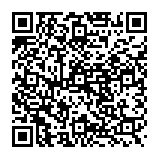
▼ Toon discussie